「このパソコン、Windowsのどのバージョンだっけ?」
「サポートに問い合わせるときに、正確なバージョンを知りたい」
そんなとき、システム情報から確認するのもいいですが、もっと簡単に調べたい時に便利なのが”コマンドプロンプト”です。
マウスでクリックしてメニューを探すより、コマンド1つで瞬時にわかる方法があります。
この記事では、コマンド1つでWindowsのバージョンを確認する方法を、パソコン初心者にもわかりやすく紹介します。
覚えておくと、トラブル対応や設定確認がとても楽になりますよ。
コマンドプロンプトとは?

基本的な意味
コマンドプロンプトとは: Windowsに標準で入っている文字ベースの操作ツール
例え話:
- GUI(普通の画面操作):レストランでメニューを見て注文
- コマンドプロンプト:店員に直接「ハンバーガーセット」と伝える
コマンドプロンプトの特徴
メリット:
- 素早い操作:クリック不要で一発実行
- 正確な情報:システムから直接情報を取得
- 自動化可能:バッチファイルで繰り返し実行
- リモート操作:遠隔地からでも実行可能
デメリット:
- コマンドを覚える必要がある
- 文字だけで操作するため慣れが必要
- 間違うと危険な場合がある
正式名称と略称:
- 正式名称:Command Prompt
- 略称:CMD
- ファイル名:cmd.exe
コマンドプロンプトの開き方
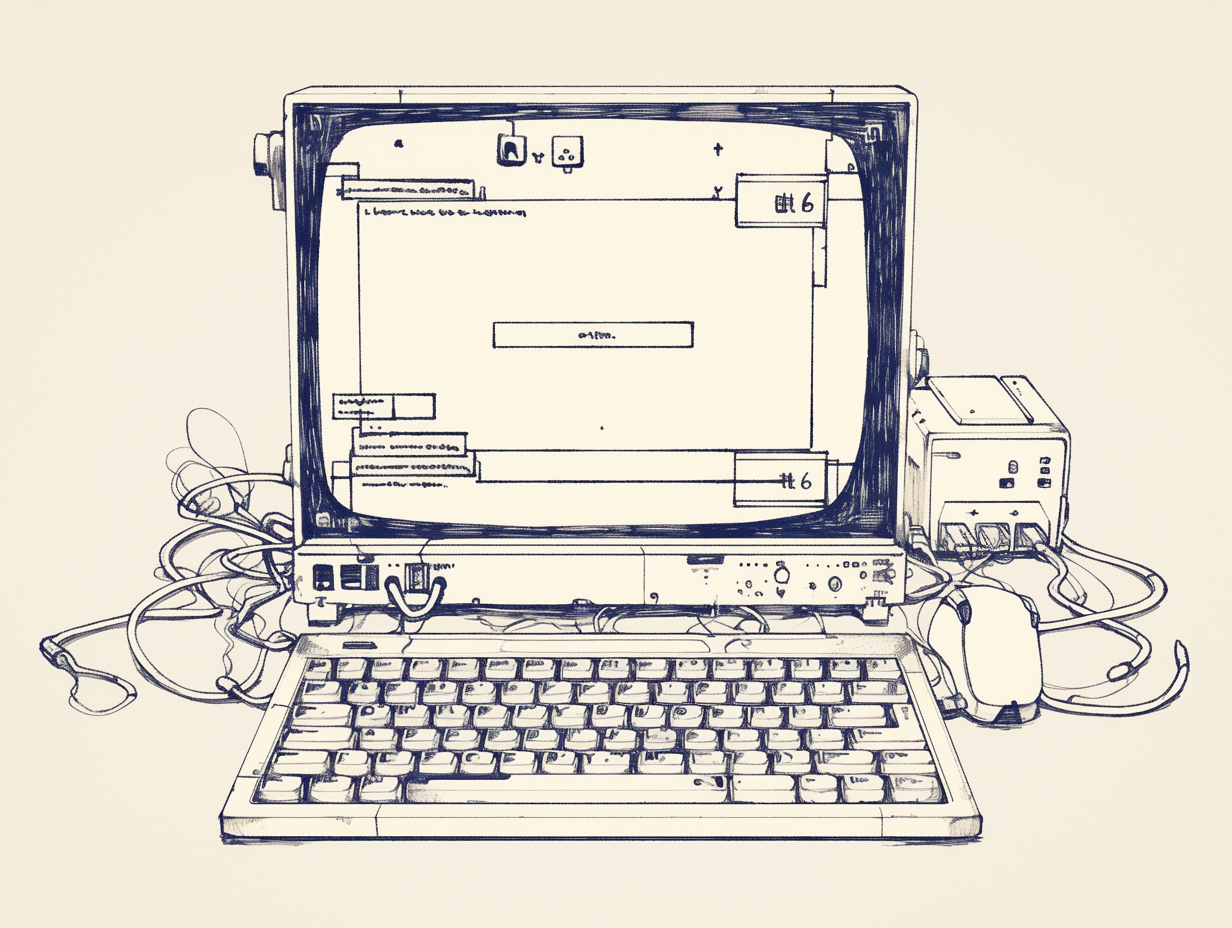
【方法1】スタートメニューから【最も簡単】
手順:
- スタートボタンをクリック
- 「cmd」と入力
- 「コマンドプロンプト」をクリック
より詳しく:
- Windows 10:「最も一致する検索結果」に表示される
- Windows 11:「最適」セクションに表示される
【方法2】ファイル名を指定して実行【定番】
手順:
- Windowsキー + Rを押す
- 「cmd」と入力
- Enterキーを押す
所要時間:約3秒
【方法3】管理者として実行【権限が必要な場合】
手順:
- スタートボタンをクリック
- 「cmd」と入力
- 右クリック → 「管理者として実行」
いつ使う?:
- システム設定の変更時
- 管理者権限が必要なコマンド実行時
- ネットワーク設定の確認時
【方法4】Windows Terminal(最新)
Windows 11や最新のWindows 10:
- Windowsキー + Xを押す
- **「Windows Terminal」または「Windows PowerShell」**を選択
- **「cmd」**と入力してコマンドプロンプトモードに切り替え
Windowsバージョン確認コマンド詳細解説

【コマンド1】ver – 基本のバージョン確認
コマンド:
ver
実行方法:
- コマンドプロンプトを開く
- 「ver」と入力
- Enterキーを押す
結果の例:
Microsoft Windows [Version 10.0.19045.4291]
結果の読み方:
- Microsoft Windows:オペレーティングシステム名
- 10.0:メジャーバージョン(Windows 10)
- 19045:ビルド番号
- 4291:リビジョン番号
メリット:
- ✅ 最も簡単で覚えやすい
- ✅ 瞬時に表示される
- ✅ 入力が短い(3文字)
デメリット:
- ❌ エディション(Home/Pro)がわからない
- ❌ 詳細情報が少ない
【コマンド2】systeminfo – 詳細なシステム情報
コマンド:
systeminfo
実行時間:約5~15秒(パソコンの性能により変動)
結果の例:
ホスト名: DESKTOP-ABC123
OS 名: Microsoft Windows 10 Pro
OS バージョン: 10.0.19045 N/A ビルド 19045
OS 製造元: Microsoft Corporation
OS 構成: スタンドアロン ワークステーション
OS ビルドの種類: Multiprocessor Free
登録されている所有者: User
登録されている組織:
プロダクト ID: 00330-80000-00000-AA123
最初のインストール日時: 2023/01/15, 10:30:00
システム起動時刻: 2024/11/28, 9:00:00
システム製造元: Dell Inc.
システム モデル: OptiPlex 7090
システムの種類: x64-based PC
プロセッサ: Intel(R) Core(TM) i7-11700 CPU @ 2.50GHz
BIOS バージョン: Dell Inc. 2.8.0, 2023/03/15
Windows ディレクトリ: C:\WINDOWS
システム ディレクトリ: C:\WINDOWS\system32
ブート デバイス: \Device\HarddiskVolume2
システム ロケール: ja;日本語
入力ロケール: ja;日本語
タイム ゾーン: (UTC+09:00) 大阪、札幌、東京
物理メモリの合計: 16,777,216 KB
利用可能な物理メモリ: 8,456,789 KB
仮想メモリ: 最大サイズ: 24,567,890 KB
仮想メモリ: 利用可能: 12,345,678 KB
仮想メモリ: 使用中: 12,222,212 KB
ページ ファイルの場所: C:\pagefile.sys
ドメイン: WORKGROUP
ログオン サーバー: \\DESKTOP-ABC123
修正プログラム: [01]: KB5032190
[02]: KB5031356
[03]: KB5030841
取得できる重要情報:
- OS名とエディション:Windows 10 Pro
- 正確なビルド番号:19045
- インストール日時:最初にWindowsをインストールした日
- システム製造元:Dell、HP、Lenovo など
- プロセッサ情報:CPU の種類
- メモリ情報:RAM の容量
- インストール済み更新プログラム:KB番号
活用場面:
- サポート問い合わせ時の詳細情報提供
- ソフトウェア互換性の確認
- システム監査や資産管理
- ハードウェア情報の確認
【コマンド3】wmic os get – 項目を選択して表示
基本コマンド:
wmic os get Caption,CSDVersion,OSArchitecture,Version
結果の例:
Caption CSDVersion OSArchitecture Version
Microsoft Windows 10 Pro 64-bit 10.0.19045
各項目の意味:
- Caption:OS の正式名称
- CSDVersion:サービスパック情報(最近のWindowsでは空白)
- OSArchitecture:32-bit または 64-bit
- Version:バージョン番号
よく使われるオプション:
より詳細な情報:
wmic os get Caption,Version,BuildNumber,OSArchitecture,TotalVisibleMemorySize,FreePhysicalMemory
インストール日時も表示:
wmic os get Caption,Version,InstallDate
結果例:
Caption InstallDate Version
Microsoft Windows 10 Pro 20230115103000.000000+540 10.0.19045
InstallDateの読み方:
- 20230115103000:2023年01月15日 10時30分00秒
- +540:UTC+9時間(日本時間)
【コマンド4】winver – グラフィカルな情報表示
コマンド:
winver
特徴:
- ダイアログボックスで表示
- 視覚的でわかりやすい
- コピー&ペーストしやすい
- 著作権情報も表示
表示内容:
Microsoft Windows
Version 22H2 (OS Build 19045.4291)
© 2023 Microsoft Corporation. All rights reserved.
The Windows 10 Pro operating system and its user interface are protected by trademark and other pending or existing intellectual property rights in the United States and other countries/regions.
This product is licensed under the Microsoft Software License Terms to:
[ユーザー名]
実際の活用シーン
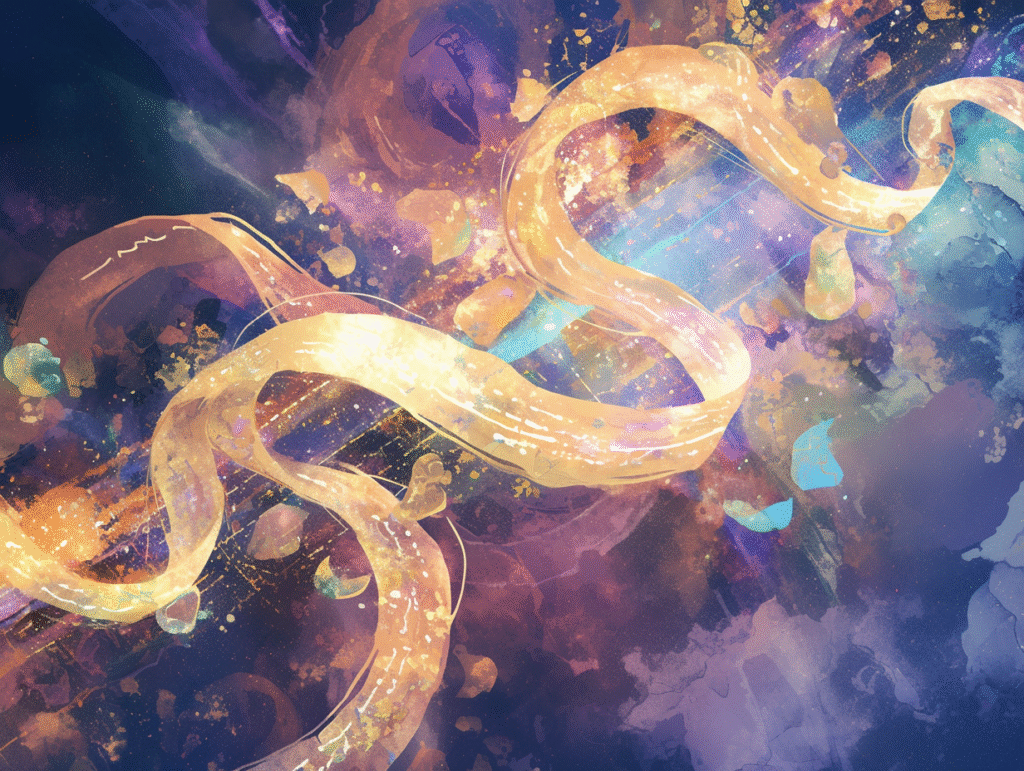
【シーン1】ソフトウェアサポートへの問い合わせ
よくある会話:
- サポート:「お使いのWindowsのバージョンを教えてください」
- ユーザー:「えーっと…設定から確認しますね…」
コマンドを使った場合:
systeminfoを実行- OS名とバージョンをそのまま伝える
- 1分以内で正確な情報を提供
【シーン2】ソフトウェアのインストール前確認
動作要件の確認:
systeminfo | findstr /C:"OS 名" /C:"システムの種類" /C:"物理メモリの合計"
結果例:
OS 名: Microsoft Windows 10 Pro
システムの種類: x64-based PC
物理メモリの合計: 16,777,216 KB
【シーン3】複数パソコンの管理
資産管理での活用:
- バッチファイルでまとめて情報収集
- ネットワーク経由でリモート確認
- レポート作成の自動化
バッチファイル例:
@echo off
echo ====== システム情報 ======
systeminfo | findstr /C:"ホスト名" /C:"OS 名" /C:"OS バージョン"
echo.
pause
【シーン4】トラブルシューティング
問題の切り分け:
verでバージョン確認- 特定バージョンの既知問題を検索
- 更新プログラムの適用状況確認
よくある質問と回答

Q1:コマンドが認識されない場合
A1:以下を確認してください
- スペルミスがないか確認
- Windowsキー + Rで「cmd」を実行
- 管理者権限で実行してみる
Q2:結果が文字化けする場合
A2:文字コードの問題
chcp 65001 # UTF-8に変更
systeminfo
Q3:情報をファイルに保存したい場合
A3:リダイレクト機能を使用
systeminfo > C:\temp\sysinfo.txt
notepad C:\temp\sysinfo.txt
Q4:ネットワーク経由で他のPCの情報を確認したい
A4:リモート実行コマンド
systeminfo /s [コンピューター名] /u [ユーザー名] /p [パスワード]
注意:管理者権限と適切なネットワーク設定が必要
便利な応用テクニック
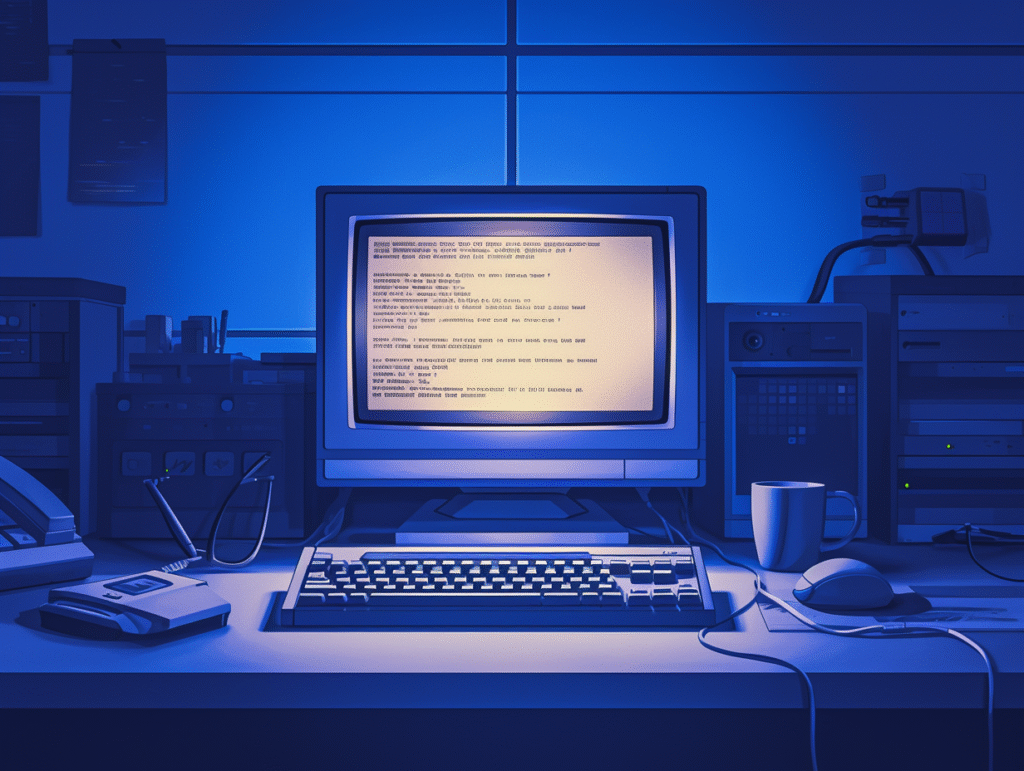
コマンドの組み合わせ
必要な情報だけ抽出:
systeminfo | findstr /C:"OS 名" /C:"OS バージョン" /C:"システムの種類"
複数コマンドの連続実行:
ver & echo. & systeminfo | findstr /C:"OS 名" /C:"インストール日時"
バッチファイルの作成
system_check.bat:
@echo off
title システム情報確認ツール
cls
echo =========================================
echo システム情報確認ツール
echo =========================================
echo.
echo 【基本バージョン情報】
ver
echo.
echo 【詳細OS情報】
systeminfo | findstr /C:"OS 名" /C:"OS バージョン" /C:"システムの種類" /C:"物理メモリの合計"
echo.
echo 【処理完了】
pause
ショートカットの作成
デスクトップショートカット:
- デスクトップで右クリック
- 新規作成 → ショートカット
- 項目の場所:
cmd /k "ver & echo. & systeminfo | findstr /C:\"OS 名\"" - 名前:「システム情報確認」
まとめ
コマンドプロンプトを使えば、GUI操作なしで簡単・正確にWindowsのバージョンを確認できます。
基本の3コマンド:
ver:シンプルなバージョン確認systeminfo:詳細なシステム情報wmic os get:項目を選択して表示
コマンドプロンプトの開き方:
- Windowsキー + R → 「cmd」
- スタートメニューで**「cmd」**を検索
覚えておくべきポイント:
verは最も簡単で覚えやすいsysteminfoは詳細情報が必要なときに- 管理者権限が必要な場合がある
- 結果をファイル保存も可能
今日から実践:
- コマンドプロンプトを開いてみる
verと入力してEnter- 結果をメモして覚える
systeminfoで詳細確認- 困ったときの切り札として活用
特にIT業務やリモートサポート、システム管理では、こうしたコマンドがとても役立ちます。
マウス操作より確実で早いので、ぜひ覚えておきましょう!







